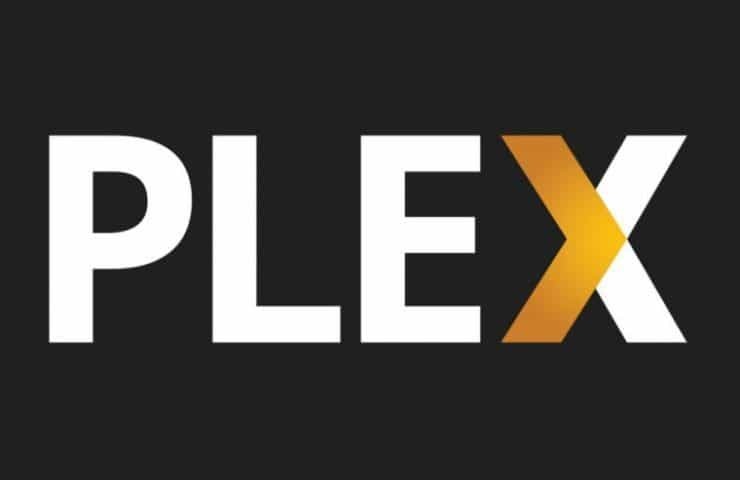Limpe os dados do Plex Media Server para solucionar o problema
- O erro de reprodução do Plex descreve um problema ao tentar reproduzir conteúdo de mídia por meio do Plex Media Server.
- Arquivos de mídia incompatíveis ou corrompidos e problemas com a qualidade de vídeo do Plex podem causar erros de reprodução.
- Este guia explica como alterar a qualidade do vídeo e da transcodificação deve corrigir o problema.
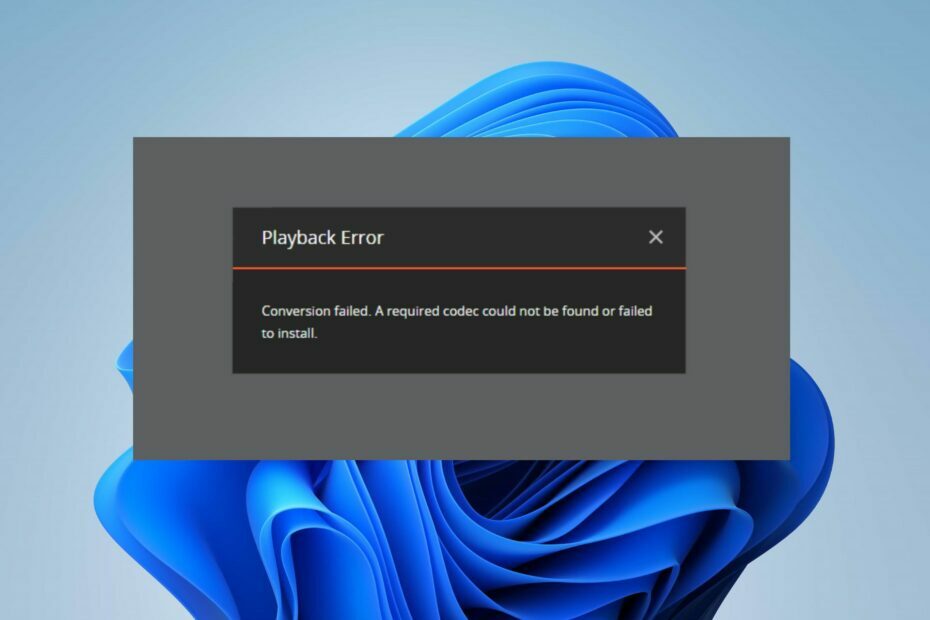
xINSTALE CLICANDO NO ARQUIVO PARA DOWNLOAD
- Baixe o Fortect e instale-o no seu PC.
- Inicie o processo de digitalização da ferramenta para procurar arquivos corrompidos que são a origem do seu problema.
- Clique com o botão direito em Iniciar reparo para que a ferramenta possa iniciar o algoritmo de fixação.
- Fortec foi baixado por 0 leitores deste mês.
Os usuários do Plex em diferentes plataformas reclamaram de um erro de reprodução ao abrir um arquivo de mídia. Isso impede o acesso para transmitir ou acessar o conteúdo do arquivo de mídia.
No entanto, o desafio permanece como superar e resolver o erro de reprodução no Plex. Portanto, este guia fornecerá etapas detalhadas para corrigi-lo.
O que não está disponível para reprodução significa no Plex?
- Não disponível para reprodução erro refere-se a um item de mídia que não pode ser transmitido ou reproduzido por meio do Plex Media Server ou do aplicativo Plex.
- O erro de reprodução do Plex indica uma falha durante a transmissão ou reprodução do item de mídia selecionado.
Resumindo, o conteúdo do erro de reprodução não está disponível no Plex Media Server ou no aplicativo Plex.
Quais são os erros comuns de reprodução no Plex?
- Falha na conversão. O transcodificador encontrou uma situação de impasse e não está progredindo.
- O vídeo não começou a ser reproduzido a tempo – Quando o conteúdo demora muito para carregar.
- A conexão com o servidor não é rápida o suficiente – Ocorre devido a Congestionamento de rede ou velocidade de internet lenta.
- A reprodução não foi possível. Nenhum fluxo compatível está disponível no momento. Tente novamente mais tarde ou entre em contato com o administrador do sistema para obter detalhes.
- O servidor não é poderoso o suficiente para converter vídeo – Muitas vezes, isso está relacionado a problemas com o servidor e pode exigir a verificação do status do servidor para saber se está ativo.
- Ocorreu um erro ao tentar reproduzir este vídeo. Tente reiniciar o Plex Media Server e este aplicativo.
Por que ocorre um erro de reprodução?
- O arquivo de mídia associado ao item pode estar ausente ou inacessível pelo servidor Plex.
- Problemas temporários com o servidor Plex ou com a rede podem impedir que a mídia seja acessada para reprodução.
- Conexões de internet lentas ou instáveis pode resultar em buffering ou interrupções na reprodução.
- Um formato de arquivo não compatível no servidor Plex ou no dispositivo cliente pode gerar o erro.
- Alguns conteúdos podem estar disponíveis na biblioteca do Plex, mas não podem ser reproduzidos devido a restrições de licenciamento ou limitações geográficas.
- O proprietário do servidor pode ter restringido alguns itens de mídia que você deseja acessar.
- Pacotes de codecs ou drivers de dispositivo não suportados podem acionar o erro de reprodução.
No entanto, você pode resolver o erro usando as etapas de solução de problemas discutidas na próxima seção deste artigo.
Como corrijo o erro de reprodução do Plex?
Recomendamos que você observe as seguintes verificações preliminares:
- Tente reiniciar o Plex Media Server e o aplicativo que você usa para acessar o Plex para resolver problemas temporários.
- Desligue e ligue seu roteador/modem ou conecte-se a uma rede estável para corrigir o congestionamento de rede em seu dispositivo.
- Se você usa VPN ou proxy, desative-o temporariamente para ver se resolve o erro de reprodução.
- Verifique se o Plex e o dispositivo cliente suportam o formato de arquivo de mídia. Caso contrário, converta o arquivo para um formato compatível usando ferramentas dedicadas.
- Desative VPN ou proxy temporariamente para corrigir as interferências e veja se resolve o erro de reprodução.
Dica de especialista:
PATROCINADAS
Alguns problemas do PC são difíceis de resolver, especialmente quando se trata de arquivos de sistema ausentes ou corrompidos e repositórios do Windows.
Certifique-se de usar uma ferramenta dedicada, como proteger, que verificará e substituirá seus arquivos quebrados por suas novas versões de seu repositório.
Caso essas verificações preliminares não consertem o erro, prossiga com as soluções destacadas abaixo:
1. Altere a qualidade do vídeo no aplicativo Plex ou na web
- Lançar o Plex aplicativo em seu dispositivo ou navegador da web.
- Escolha o item de mídia você quer jogar do seu Biblioteca Plex.
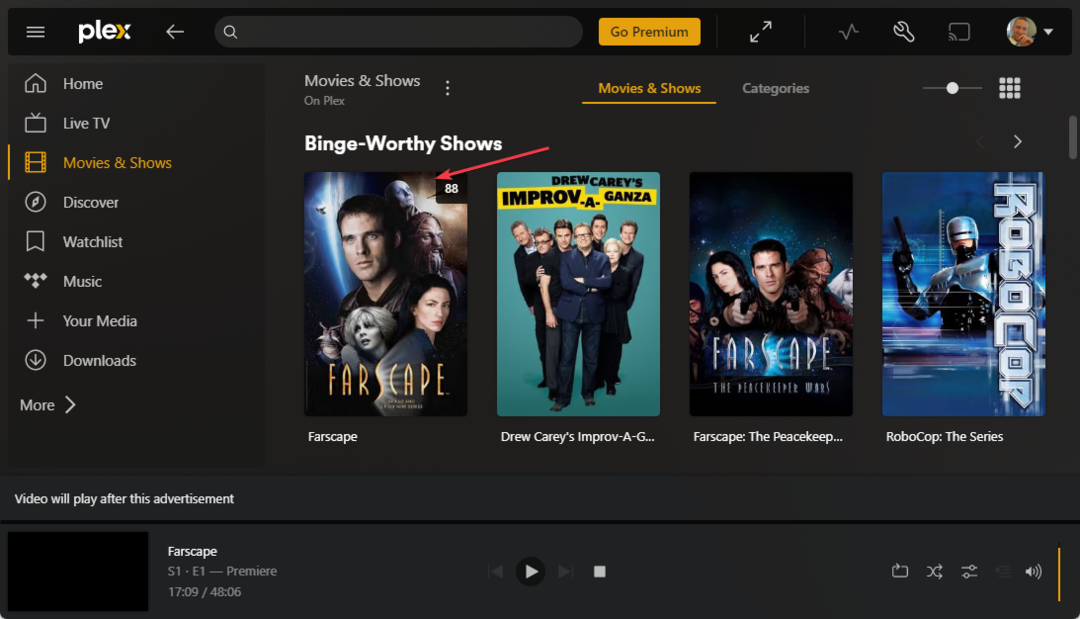
- Clique no item de mídia para iniciar a reprodução. Você deve receber a mensagem de erro de reprodução e, em seguida, vá para Mais.
- Para a web, clique no configurações ícone durante a reprodução.
- Clique no Configurações de reprodução opção e, em seguida, selecione Qualidade.
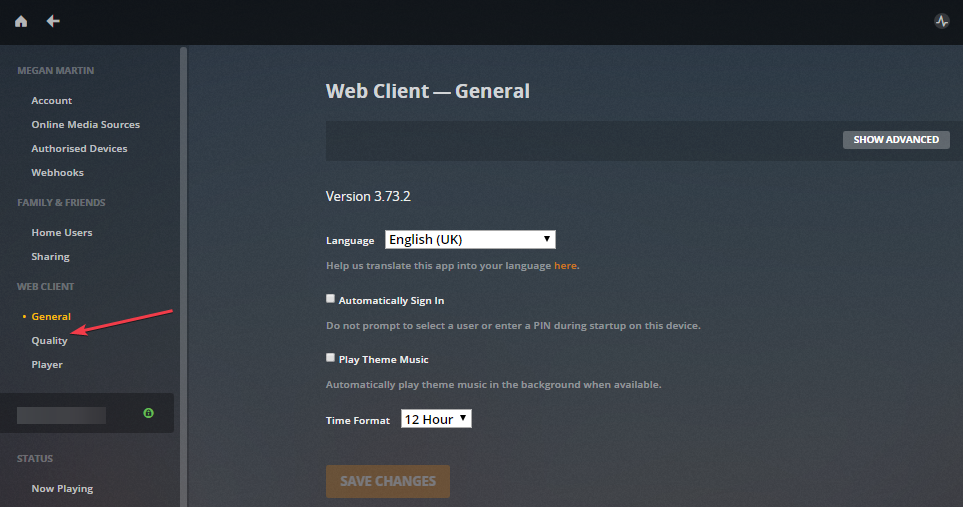
- Marque a caixa para Qualidade original.
- Depois de selecionar a qualidade do vídeo, salve as alterações.
As etapas acima são as mais confirmadas como eficazes para corrigir o erro de reprodução no Plex. Esta opção reproduz o vídeo em sua qualidade original sem nenhuma transcodificação. Verifique o que fazer se o O aplicativo Plex não está funcionando no seu dispositivo.
- Garantir a Plex Media Server e qualquer Plex os aplicativos estão fechados.
- aperte o janelas + E chave para abrir Explorador de arquivos.
- Vá para o seguinte local no File Explorer:
C:\Users\\AppData\Local\Plex\ 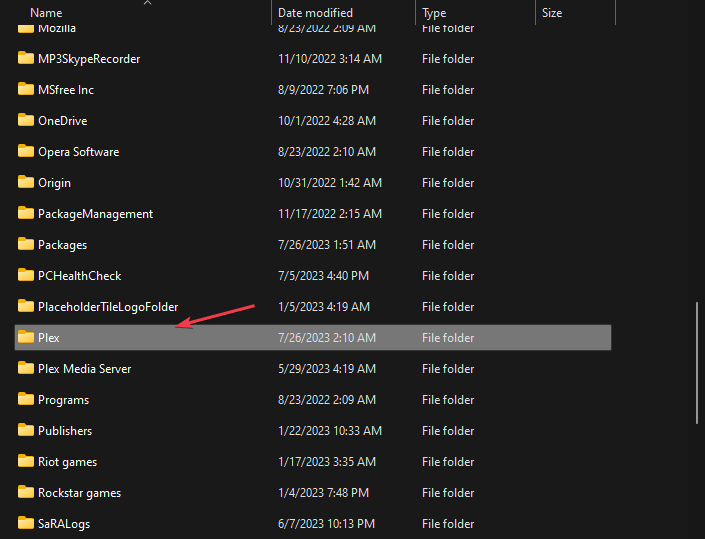
- Substituircom seu nome de usuário real do Windows.
- No Plex pasta, localize o Cache pasta, clique com o botão direito do mouse e selecione Excluir no menu suspenso.
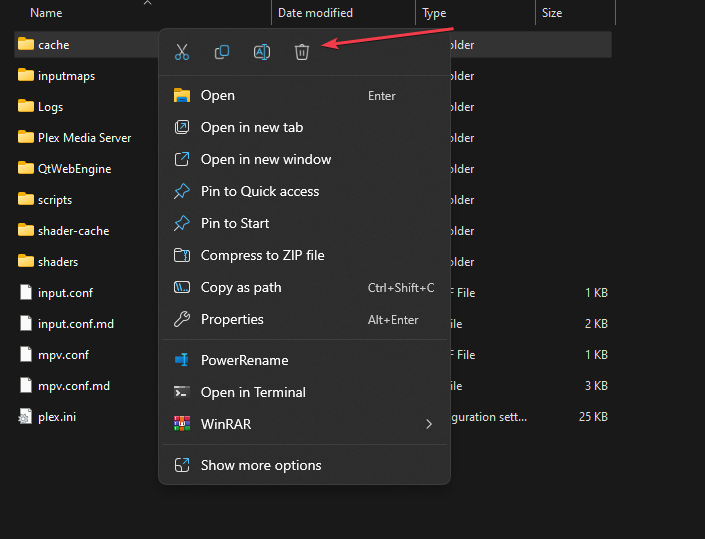
- Encontre o Transcodificar pasta na mesma pasta, clique com o botão direito nela e selecione Excluir no menu de contexto.
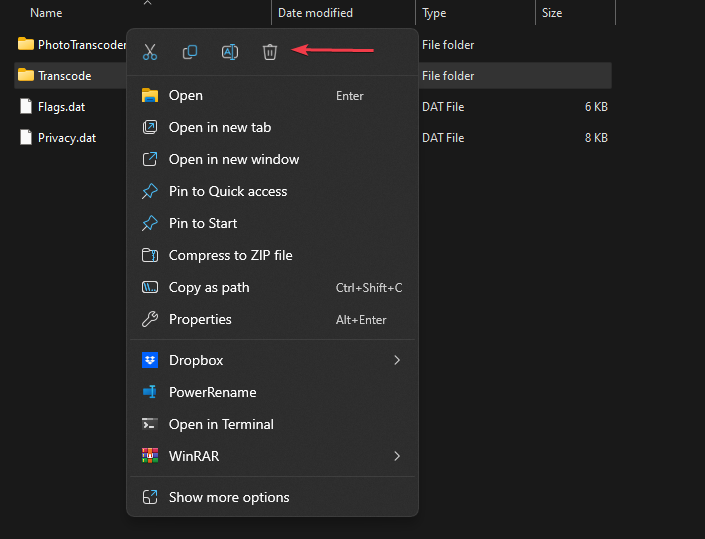
- Reinicie o Plex Media Server e abra o aplicativo Plex para verificar se o erro de reprodução persiste.
Limpar o cache ajudaria a resolver problemas de reprodução e liberar espaço de armazenamento usado pelos dados armazenados em cache. Além disso, ele exclui dados corrompidos que interferem em seu processamento.
- IPTV não mostra guia de TV: 3 maneiras de corrigi-lo rapidamente
- O Mad.exe é um vírus ou um processo seguro do Windows? Limpar Confusões
- Resolvendo erros Nvwmi64.exe e limpando alertas de vírus [Guia prático]
- Correção: o Avast Antivirus está deixando a Internet lenta
3. Altere a qualidade do transcodificador do player Plex
- Abra seu navegador da Web e vá para o aplicativo da web plex ou lançar Plex Player.
- No canto superior direito, clique no botão ícone do usuário e escolha o jogador você quer mudar o qualidade do transcodificador para.
- Clique no configurações ícone no canto superior direito.

- Selecione Qualidade, em seguida, clique no Transcodificador opção.

- Mudar o Qualidade do transcodificador para Automático, em seguida, clique no Salvar alterações botão.
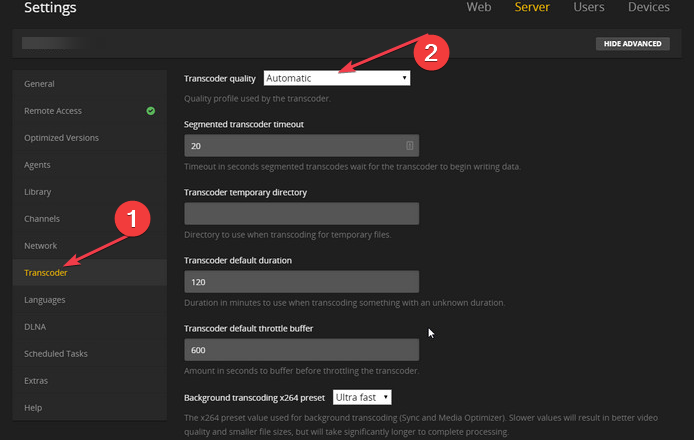
Observe que as etapas para alterar a qualidade da transcodificação podem variar dependendo do aplicativo Plex (por exemplo, Android, iOS, Smart TV etc.). No entanto, a ideia geral é encontrar as configurações do app e procurar uma seção relacionada à qualidade do vídeo ou transcodificação.
Como alternativa, leia nosso artigo discutindo o que fazer se o O aplicativo Plex não funciona com o Windows 10.
Se você tiver mais perguntas ou sugestões, por favor, deixe-as na seção de comentários.
Ainda está com problemas?
PATROCINADAS
Se as sugestões acima não resolverem seu problema, seu computador pode ter problemas mais graves no Windows. Sugerimos escolher uma solução completa como proteger resolver problemas com eficiência. Após a instalação, basta clicar no botão Ver&Corrigir botão e, em seguida, pressione Iniciar reparo.